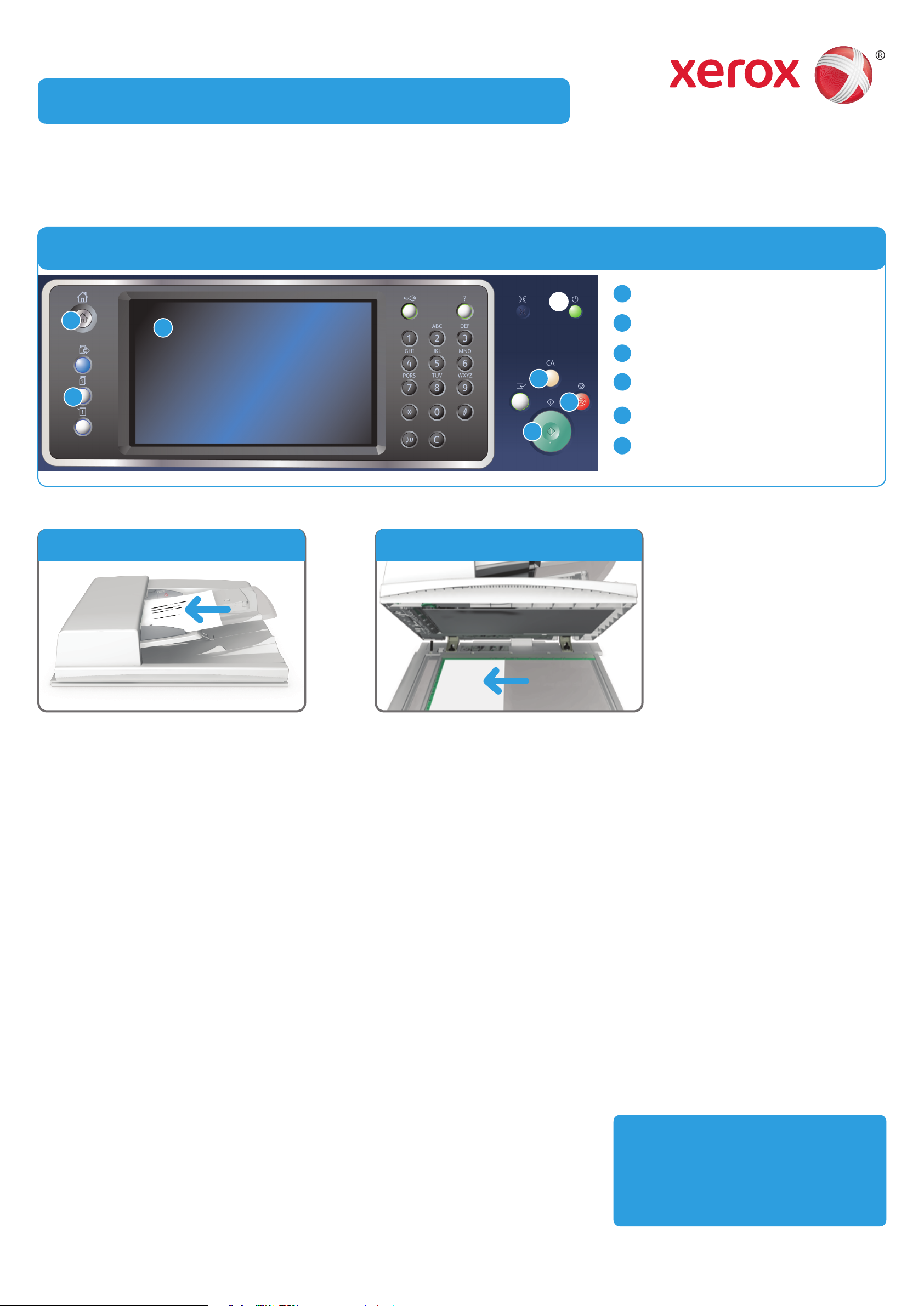
Xerox® WorkCentre™ 5945/5955 Çok İşlevli Yazıcı
Kopyalama yapma
Kontrol paneli
1
Hizmetler Ana Sayfası
1
2
3
Doküman besleyici seçeneği
Veya
5
4
Doküman camı seçeneği
2
İş Durumu
3
Dokunmatik Ekran
4
Başlat
6
5
Tümünü Temizle
6
Dur
1. Dokümanlarınızı doküman besleyici giriş kasetine yüzleri yukarı dönük şekilde yükleyin. Kılavuzu dokümanlara dokunacak
şekilde ayarlayın.
Veya
Doküman besleyiciyi yukarı kaldırın. Dokümanı yüzü aşağı dönük şekilde doküman camının üzerine yerleştirin ve üst sol
köşedeki oka hizalayın. Doküman besleyiciyi kapatın.
2. Önceki tüm programlama seçimlerini iptal etmek için kontrol panelinde Tümünü Temizle düğmesine basın.
3. Hizmetler Ana Sayfası düğmesine basın.
4. Dokunmatik ekranda Kopyala düğmesini seçin.
5. Gerekiyorsa Kopyala sekmesini seçin. Bu, Kopyalama hizmeti açıldığında normalde etkin olan sekmedir.
6. Gerekli olan seçenekleri belirleyin.
7. Kontrol panelindeki sayısal tuş takımını kullanarak gerekli baskı sayısını girin.
8. Aslı taramak için kontrol panelindeki Başlat düğmesine basın.
Daha fazla bilgi için
Lütfen http://www.support.xerox.com
sitesindeki kullanıcı kılavuzuna başvurun
©2014 Xerox Corporation. Tüm Hakları Saklıdır. XEROX® ve XEROX ve figüratif işareti® Xerox Corporation'ın Amerika Birleşik Devletleri ve/veya diğer ülkelerdeki ticari markalarıdır.
BR7341
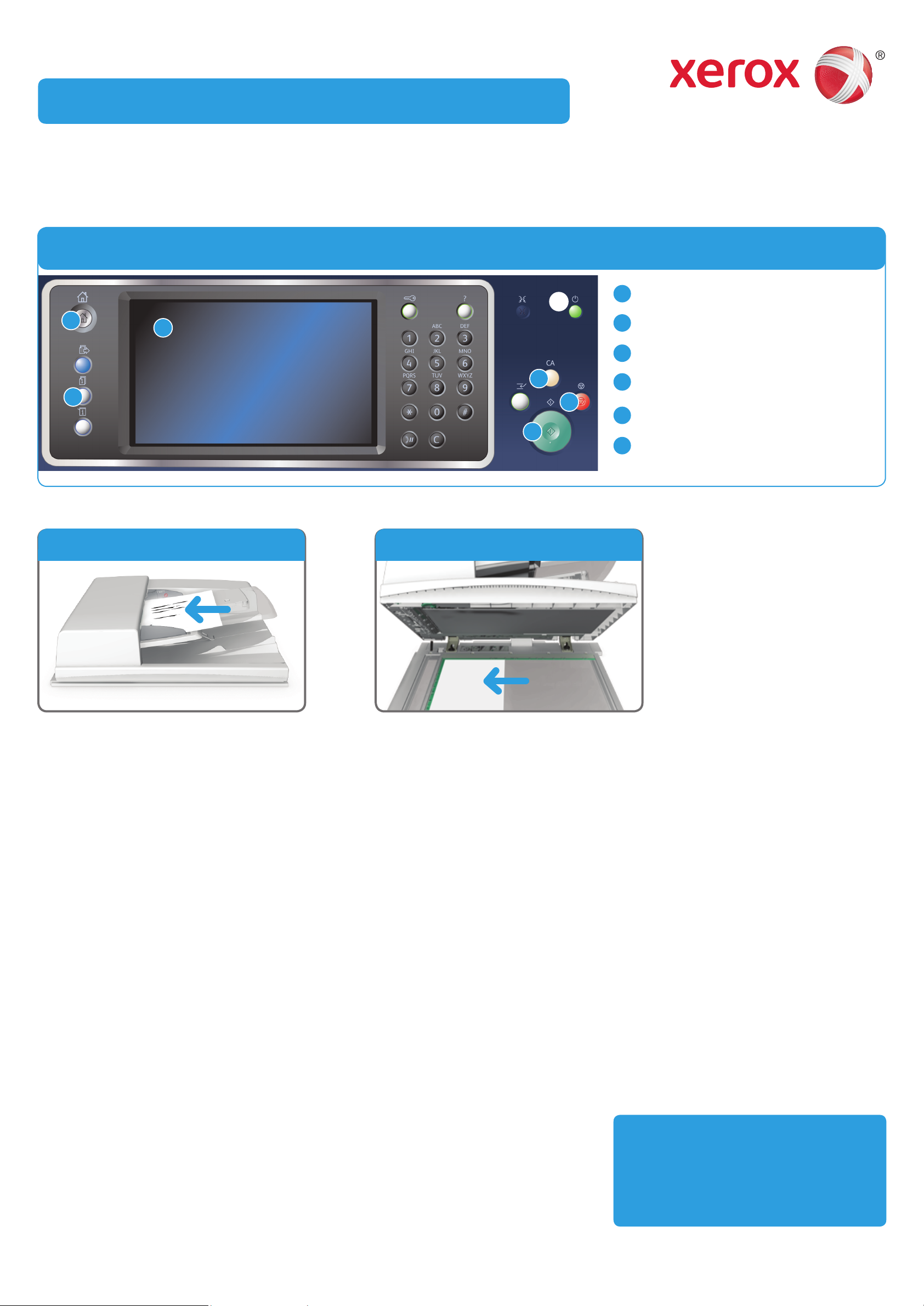
Xerox® WorkCentre™ 5945/5955 Çok İşlevli Yazıcı
Faks gönderme
Kontrol paneli
1
Hizmetler Ana Sayfası
1
2
3
Doküman besleyici seçeneği
Veya
5
4
Doküman camı seçeneği
2
İş Durumu
3
Dokunmatik Ekran
4
Başlat
6
5
Tümünü Temizle
6
Dur
1. Dokümanlarınızı doküman besleyici giriş kasetine yüzleri yukarı dönük şekilde yükleyin. Kılavuzu dokümanlara dokunacak
şekilde ayarlayın.
Veya
Doküman besleyiciyi yukarı kaldırın. Dokümanı yüzü aşağı dönük şekilde doküman camının üzerine yerleştirin ve üst sol
köşedeki oka hizalayın. Doküman besleyiciyi kapatın.
2. Önceki tüm programlama seçimlerini iptal etmek için kontrol panelinde Tümünü Temizle düğmesine basın.
3. Hizmetler Ana Sayfası düğmesine basın.
4. Dokunmatik ekranda Faks düğmesini seçin.
5. Gerekiyorsa Faks sekmesini seçin. Bu sekme Faks hizmeti açıldığında normalde etkin olan sekmedir.
6. Faks Numarasını Girin giriş kutusunu seçin ve sayısal tuş takımını veya dokunmatik ekran tuş takımını kullanarak alıcının
faks numarasını girin.
7. Ekle düğmesini seçin.
• Dokümanı birden fazla alıcıya göndermek istiyorsanız, her seferinde tek bir alıcı olmak üzere ek bilgileri girip
Ekle düğmesini seçin ve tüm alıcılar girilene kadar bu işlemi tekrarlayın.
8. Girdiğiniz bilgileri kaydetmek için Kapat düğmesini seçin.
9. Gerekli olan seçenekleri belirtin.
10. Aslı taramak için kontrol panelindeki Başlat düğmesine basın.
Daha fazla bilgi için
Lütfen http://www.support.xerox.com
sitesindeki kullanıcı kılavuzuna başvurun
©2014 Xerox Corporation. Tüm Hakları Saklıdır. XEROX® ve XEROX ve figüratif işareti® Xerox Corporation'ın Amerika Birleşik Devletleri ve/veya diğer ülkelerdeki ticari markalarıdır.
BR7341
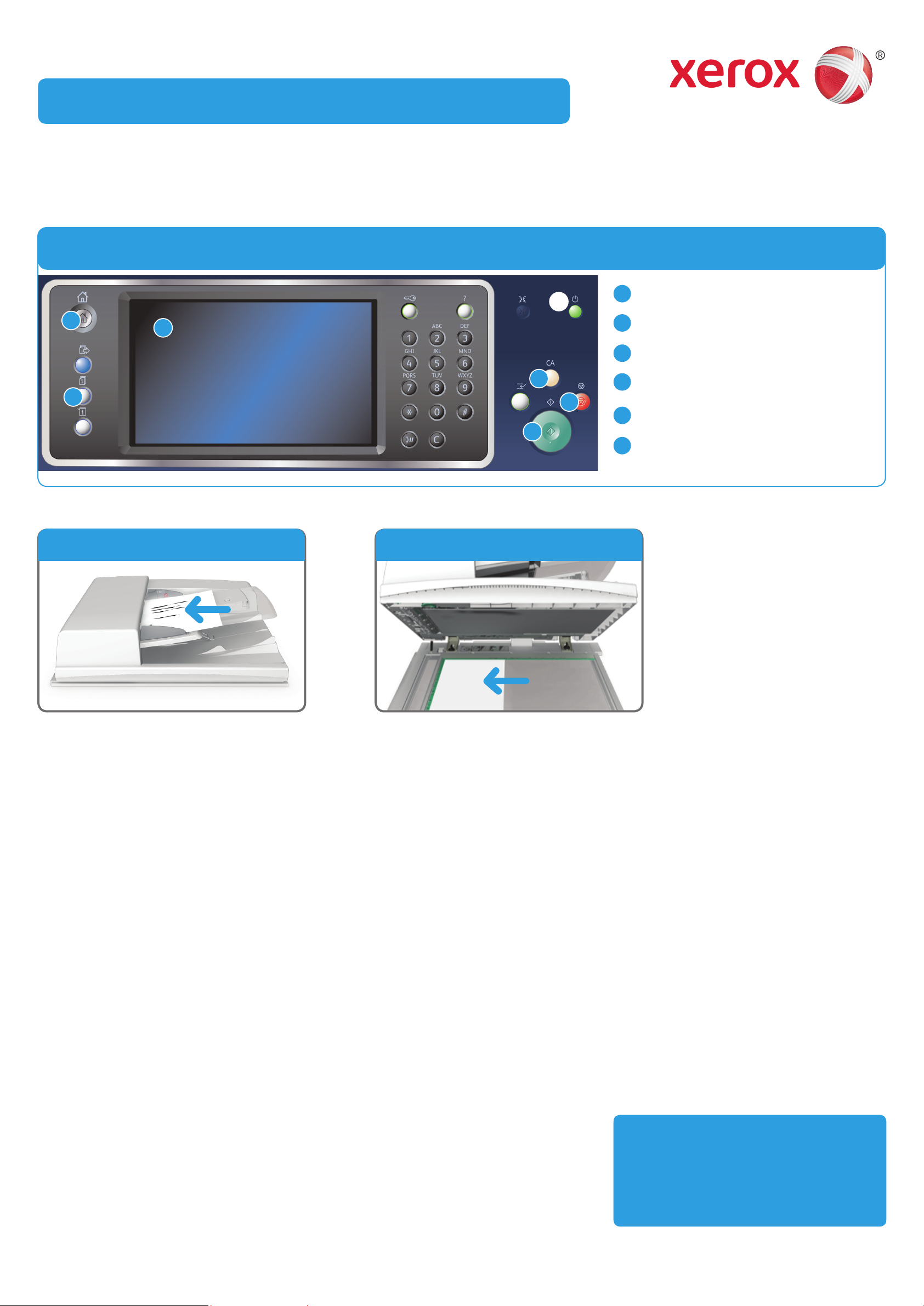
Xerox® WorkCentre™ 5945/5955 Çok İşlevli Yazıcı
Sunucu faksı gönderme
Kontrol paneli
1
Hizmetler Ana Sayfası
1
2
3
Doküman besleyici seçeneği
Veya
5
4
Doküman camı seçeneği
2
İş Durumu
3
Dokunmatik Ekran
4
Başlat
6
5
Tümünü Temizle
6
Dur
1. Dokümanlarınızı doküman besleyici giriş kasetine yüzleri yukarı dönük şekilde yükleyin. Kılavuzu dokümanlara dokunacak
şekilde ayarlayın.
Veya
Doküman besleyiciyi yukarı kaldırın. Dokümanı yüzü aşağı dönük şekilde doküman camının üzerine yerleştirin ve üst sol
köşedeki oka hizalayın. Doküman besleyiciyi kapatın.
2. Önceki tüm programlama seçimlerini iptal etmek için kontrol panelinde Tümünü Temizle düğmesine basın.
3. Hizmetler Ana Sayfası düğmesine basın.
4. Sunucu Faksı düğmesini seçin.
5. Gerekiyorsa Sunucu Faksı sekmesini seçin. Bu sekme Sunucu Faksı hizmeti açıldığında normalde etkin olan sekmedir.
6. Faks Numarasını Girin giriş kutusunu seçin ve sayısal tuş takımını veya dokunmatik ekran tuş takımını kullanarak alıcının
faks numarasını girin.
7. Ekle düğmesini seçin.
• Dokümanı birden fazla alıcıya göndermek istiyorsanız, her seferinde tek bir alıcı olmak üzere ek bilgileri girip
Ekle düğmesini seçin ve tüm alıcılar girilene kadar bu işlemi tekrarlayın.
8. Girdiğiniz bilgileri kaydetmek için Kapat düğmesini seçin.
9. Gerekli olan seçenekleri belirtin.
10. Aslı taramak için kontrol panelindeki Başlat düğmesine basın.
Daha fazla bilgi için
Lütfen http://www.support.xerox.com
sitesindeki kullanıcı kılavuzuna başvurun
©2014 Xerox Corporation. Tüm Hakları Saklıdır. XEROX® ve XEROX ve figüratif işareti® Xerox Corporation'ın Amerika Birleşik Devletleri ve/veya diğer ülkelerdeki ticari markalarıdır.
BR7341

Xerox® WorkCentre™ 5945/5955 Çok İşlevli Yazıcı
Internet faksı gönderme
Kontrol paneli
1
Hizmetler Ana Sayfası
1
2
3
Doküman besleyici seçeneği
Veya
5
4
Doküman camı seçeneği
2
İş Durumu
3
Dokunmatik Ekran
4
Başlat
6
5
Tümünü Temizle
6
Dur
1. Dokümanlarınızı doküman besleyici giriş kasetine yüzleri yukarı dönük şekilde yükleyin. Kılavuzu dokümanlara dokunacak
şekilde ayarlayın.
Veya
Doküman besleyiciyi yukarı kaldırın. Dokümanı yüzü aşağı dönük şekilde doküman camının üzerine yerleştirin ve üst sol
köşedeki oka hizalayın. Doküman besleyiciyi kapatın.
2. Önceki tüm programlama seçimlerini iptal etmek için kontrol panelinde Tümünü Temizle düğmesine basın.
3. Hizmetler Ana Sayfası düğmesine basın.
4. Internet Faksı düğmesini seçin.
5. Gerekiyorsa Internet Faksı sekmesini seçin. Bu sekme Internet Faksı hizmeti açıldığında normalde etkin olan sekmedir.
6. Yeni Alıcı... düğmesini seçin.
7. Dokunmatik ekran klavyesini kullanarak alıcının e-posta adresini girin.
8. Ekle düğmesini seçin.
• Dokümanı birden fazla alıcıya göndermek istiyorsanız, her seferinde tek bir alıcı olmak üzere ek bilgileri girip
Ekle düğmesini seçin ve tüm alıcılar girilene kadar bu işlemi tekrarlayın.
9. Girdiğiniz bilgileri kaydetmek için Kapat düğmesini seçin.
Daha fazla bilgi için
10. Gerekli olan seçenekleri belirtin.
Lütfen http://www.support.xerox.com
sitesindeki kullanıcı kılavuzuna başvurun
©2014 Xerox Corporation. Tüm Hakları Saklıdır. XEROX® ve XEROX ve figüratif işareti® Xerox Corporation'ın Amerika Birleşik Devletleri ve/veya diğer ülkelerdeki ticari markalarıdır.
BR7341

Xerox® WorkCentre™ 5945/5955 Çok İşlevli Yazıcı
E-posta gönderme
Kontrol paneli
1
Hizmetler Ana Sayfası
1
2
3
Doküman besleyici seçeneği
Veya
5
4
Doküman camı seçeneği
2
İş Durumu
3
Dokunmatik Ekran
4
Başlat
6
5
Tümünü Temizle
6
Dur
1. Dokümanlarınızı doküman besleyici giriş kasetine yüzleri yukarı dönük şekilde yükleyin. Kılavuzu dokümanlara dokunacak
şekilde ayarlayın.
Veya
Doküman besleyiciyi yukarı kaldırın. Dokümanı yüzü aşağı dönük şekilde doküman camının üzerine yerleştirin ve üst sol
köşedeki oka hizalayın. Doküman besleyiciyi kapatın.
2. Önceki tüm programlama seçimlerini iptal etmek için kontrol panelinde Tümünü Temizle düğmesine basın.
3. Hizmetler Ana Sayfası düğmesine basın.
4. Dokunmatik ekranda E-posta düğmesini seçin.
5. Gerekiyorsa E-posta sekmesini seçin. Bu, E-posta hizmeti açıldığında normalde etkin olan sekmedir.
6. Yeni Alıcı... düğmesini seçin.
7. Dokunmatik ekran klavyesini kullanarak alıcının e-posta adresini girin.
8. Ekle düğmesini seçin.
• Dokümanı birden fazla alıcıya göndermek istiyorsanız, her seferinde tek bir alıcı olmak üzere ek bilgileri girip Ekle
düğmesini seçin ve tüm alıcılar girilene kadar bu işlemi tekrarlayın.
9. Girdiğiniz bilgileri kaydetmek için Kapat düğmesini seçin.
Daha fazla bilgi için
10. Gerekli olan seçenekleri belirtin.
Lütfen http://www.support.xerox.com
11. Aslı taramak için kontrol panelindeki Başlat düğmesine basın.
©2014 Xerox Corporation. Tüm Hakları Saklıdır. XEROX® ve XEROX ve figüratif işareti® Xerox Corporation'ın Amerika Birleşik Devletleri ve/veya diğer ülkelerdeki ticari markalarıdır.
BR7341
sitesindeki kullanıcı kılavuzuna başvurun

Xerox® WorkCentre™ 5945/5955 Çok İşlevli Yazıcı
İşleri kaydetme ve yeniden yazdırma
Kontrol paneli
1
Hizmetler Ana Sayfası
1
2
1. Yazdırılacak dokümanı açın. Uygulamaların çoğunda Ofis düğmesini seçin veya
Dosya'yı seçin, sonra da dosya menüsünden Yazdır'ı seçin.
2. Kullanılabilir yazıcı sürücüleri listesinden Xerox sürücüsünü seçin.
3. Yazıcı sürücüsünün Özellikler penceresini açın; yöntem, yazdırma için kullandığınız
uygulamaya bağlı olarak değişir. Uygulamaların çoğunda pencereyi açmak için
3
5
4
2
İş Durumu
3
Dokunmatik Ekran
4
Başlat
6
5
Tümünü Temizle
6
Dur
Kaydedilen işleri yeniden yazdırmaYazıcı sürücüsünü kullanarak işleri kaydetme
1. Önceki tüm programlama seçimlerini
iptal etmek için kontrol panelinde
Tümünü Temizle düğmesine basın.
2. Hizmetler Ana Sayfası düğmesine
basın.
Özellikler veya Tercihler düğmesini seçin.
4. Gerekiyorsa Yazdırma Seçenekleri sekmesini tıklatın. Bu sekme yazıcı sürücüsü
açıldığında normalde etkin olan sekmedir.
5. İş Türü açılan menüsündenKaydedilen İş'i seçin.
6. İş Adı giriş kutusunu seçin ve klavyenizi kullanarak işiniz için bir ad girin.
• İşinizi asıl dokümanla aynı adla kaydetmek için İş Adı açılan menüsünden
Doküman Adını Kullan'ı seçin.
7. Kayıt Yeri menüsünden işin kaydedilmesi gereken klasörü seçin.
• Gerekli klasör görünmüyorsa, klavyenizi kullanarak işin kaydedilmesini istediğiniz
klasörün adını girebilirsiniz. Tüm kullanıcıların işlerini kaydetmesi için Varsayılan
Genel Klasör sağlanmıştır.
8. Tamam düğmesini tıklatın.
9. Gereken seçenekleri belirleyin.
3. Dokunmatik ekranda Yazdır...
düğmesini seçin.
4. Kaydedilen İşler... düğmesini seçin.
5. Gerekli klasörü seçin.
6. Gerekli kaydedilen işi seçin.
7. Gerekli olan seçenekleri belirtin.
8. İşi yazdırmak için Kontrol Panelindeki
Başlat düğmesine basın.
10. Ayarlarınızı kaydetmek için Tamam düğmesini tıklatın.
11. Onay düğmesini seçin; düğmenin adı yazdırma için kullandığınız uygulamaya bağlı
olarak değişir. Uygulamaların çoğunda Tamam veya Yazdır düğmesini seçin.
Daha fazla bilgi için
Lütfen http://www.support.xerox.com
sitesindeki kullanıcı kılavuzuna başvurun
©2014 Xerox Corporation. Tüm Hakları Saklıdır. XEROX® ve XEROX ve figüratif işareti® Xerox Corporation'ın Amerika Birleşik Devletleri ve/veya diğer ülkelerdeki ticari markalarıdır.
BR7341

Xerox® WorkCentre™ 5945/5955 Çok İşlevli Yazıcı
Ağınıza tarama
Kontrol paneli
1
Hizmetler Ana Sayfası
1
2
3
Doküman besleyici seçeneği
Veya
5
4
Doküman camı seçeneği
2
İş Durumu
3
Dokunmatik Ekran
4
Başlat
6
5
Tümünü Temizle
6
Dur
1. Dokümanlarınızı doküman besleyici giriş kasetine yüzleri yukarı dönük şekilde yükleyin. Kılavuzu dokümanlara dokunacak
şekilde ayarlayın.
Veya
Doküman besleyiciyi yukarı kaldırın. Dokümanı yüzü aşağı dönük şekilde doküman camının üzerine yerleştirin ve üst sol
köşedeki oka hizalayın. Doküman besleyiciyi kapatın.
2. Önceki tüm programlama seçimlerini iptal etmek için kontrol panelinde Tümünü Temizle düğmesine basın.
3. Hizmetler Ana Sayfası düğmesine basın.
4. Dokunmatik ekranda İş Akışı Taraması düğmesini seçin.
5. Gerekiyorsa İş Akışı Taraması sekmesini seçin. Bu sekme İş Akışı Taraması hizmeti açıldığında normalde etkin olan
sekmedir.
6. Tüm Şablonlar açılan menüsünden bir şablon türü seçin.
7. Gerekli şablonu seçin.
8. Gerekli olan seçenekleri belirtin.
9. Aslı taramak için kontrol panelindeki Başlat düğmesine basın.
Daha fazla bilgi için
Lütfen http://www.support.xerox.com
sitesindeki kullanıcı kılavuzuna başvurun
©2014 Xerox Corporation. Tüm Hakları Saklıdır. XEROX® ve XEROX ve figüratif işareti® Xerox Corporation'ın Amerika Birleşik Devletleri ve/veya diğer ülkelerdeki ticari markalarıdır.
BR7341

Xerox® WorkCentre™ 5945/5955 Çok İşlevli Yazıcı
Makinenin genel görünümü
Makinenin genel görünümü
1
2
7
3
4
5
1
Doküman Besleyici ve Doküman Camı
6
Özellikler
Aygıtınız yapılandırmasına bağlı olarak
makineniz şunları yapabilir:
Kopyala
8
Tek Dokunuşla Tarama
İş Akışı Taraması
6
Kağıt kaseti 4 (isteğe bağlı)
2
Kontrol Paneli
3
Kağıt kaseti 1
4
Kağıt kaseti 2
5
Kağıt kaseti 3
Kontrol paneli
1
2
3
4
7
Bypass kaseti
Sonlandırıcı (isteğe bağlı)
8
6
5
9
7
8
10
11
14
12
13
15
16
Sunucu Faksı
E-posta
Kimlik Kartı Kopyalama
Şuraya Tara...
Faks
Hizmetler Ana Sayfası
1
Hizmetler
2
İş Durumu
3
Makine Durumu
4
Dokunmatik Ekran
5
Oturum Aç / Kapat
6
Yardım
7
Sayısal Tuş Takımı
8
Aramayı Duraklat
9
Girişi İptal Et
10
©2014 Xerox Corporation. Tüm Hakları Saklıdır. XEROX® ve XEROX ve figüratif işareti® Xerox Corporation'ın Amerika Birleşik Devletleri ve/veya diğer ülkelerdeki ticari markalarıdır.
BR7341
Dil
11
Güç
12
Tümünü Temizle
13
Yazdırmaya Ara Ver
14
Dur
15
Başlat
16
Daha fazla bilgi için
Lütfen http://www.support.xerox.com
sitesindeki kullanıcı kılavuzuna başvurun
Internet Faksı
Yazdır...
Xerox Çevrimiçi Desteği

Xerox® WorkCentre™ 5945/5955 Çok İşlevli Yazıcı
Kağıt yükleme
Makinenin genel görünümü
5
1
Kağıt kaseti 1
2
Kağıt kaseti 2
3
Kağıt kaseti 3
4
Kağıt kaseti 4 (isteğe bağlı)
1
2
3 4
Kağıt kaseti 1 ve 2
1. Kaseti açın.
2. Ortamı kasete yerleştirin. Ortam kasetin
sol tarafına göre konumlandırılmalıdır.
• Kağıt, maksimum doldurma çizgisini
aşacak kadar doldurulmamalıdır.
3. Kılavuzların kağıda temas ettiğinden emin
olun.
4. Kağıt kasetini kapatın.
• Kaset Ayrılmış olarak ayarlandıysa,
yükleme işleminin son adımı budur.
• Kaset Tam Ayarlanabilir olarak
ayarlandıysa, ekranda kağıt kaseti
ayarları görüntülenir. Ayarlar doğruysa
Onayla düğmesini seçin. Ayarlar doğru
değilse gereken değişiklikleri yapın.
5
Bypass Kaseti
Bypass Kaseti
1. Kasetin aşağı konumda olduğundan emin olun. Daha büyük ortamlar için kaset uzantısını kullanın.
2. Ortamı kasete yerleştirin. Ortam kasetin sol tarafına göre konumlandırılmalıdır.
• Kağıt, maksimum doldurma çizgisini aşacak kadar doldurulmamalıdır.
• Önceden basılı kağıdı ve etiketleri yüzü yukarı dönük ve üst taraf aygıtın önünde olacak
şekilde yerleştirin.
• Delikli kağıdı delikler sağda olacak şekilde yerleştirin.
• Asetatları yüzü yukarı dönük olarak yerleştirin. Asetatlarda beyaz şerit varsa, beyaz şerit
sağda olacak şekilde yerleştirin.
3. Kağıt kılavuzlarının kağıda temas ettiğinden emin olun.
• Kaset, ortamın boyutunu belirlemek için kılavuz kenarının konumuna bakar.
4. Kaset Ayrılmış olarak ayarlandıysa, yükleme işleminin son adımı budur.
• Kaset Tam Ayarlanabilir olarak ayarlandıysa, ekranda kağıt kaseti ayarları görüntülenir.
Ayarlar doğruysa Onayla düğmesini seçin. Ayarlar doğru değilse gereken değişiklikleri yapın.
Kağıt kaseti 3 ve 4
1. Kaseti açın.
2. Ortamı kasete yerleştirin. Ortam kasetin
sol tarafına göre konumlandırılmalıdır.
• Kağıt, maksimum doldurma çizgisini
aşacak kadar doldurulmamalıdır.
3. Kağıt kasetini kapatın.
©2014 Xerox Corporation. Tüm Hakları Saklıdır. XEROX® ve XEROX ve figüratif işareti® Xerox Corporation'ın Amerika Birleşik Devletleri ve/veya diğer ülkelerdeki ticari markalarıdır.
BR7341
Daha fazla bilgi için
Lütfen http://www.support.xerox.com
sitesindeki kullanıcı kılavuzuna başvurun
